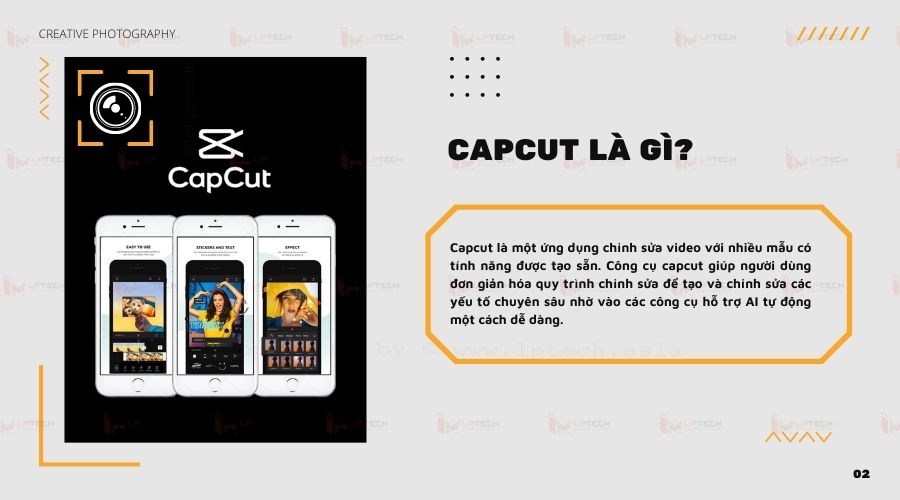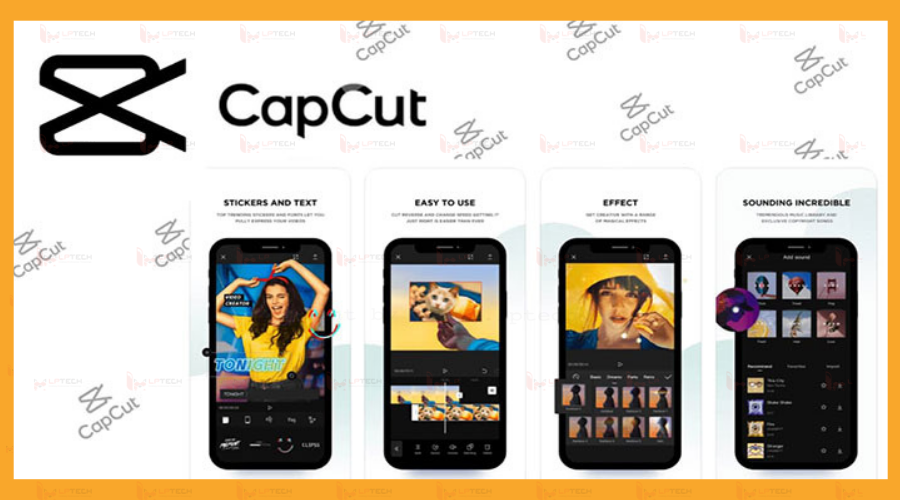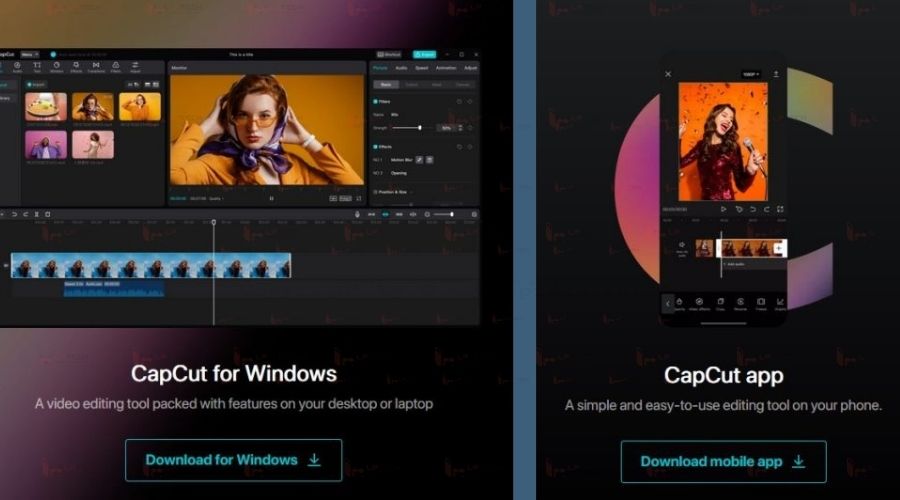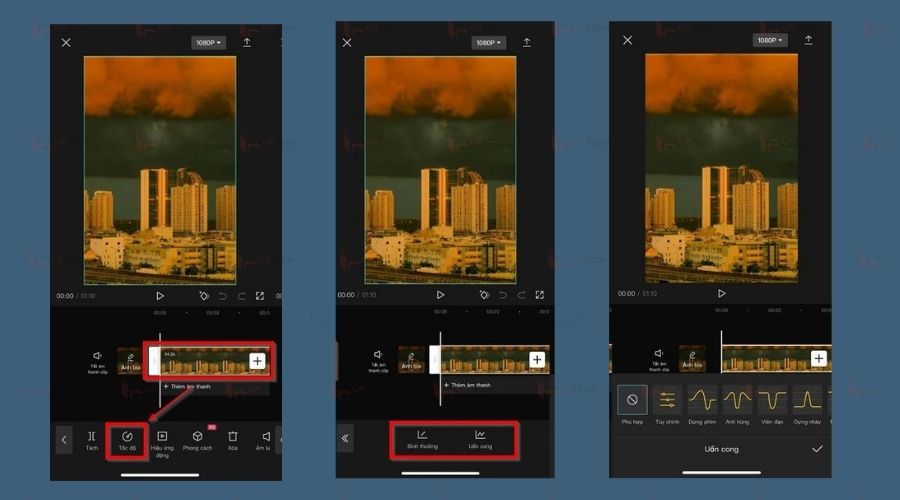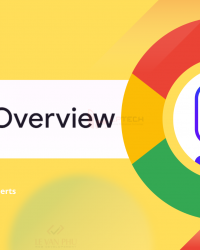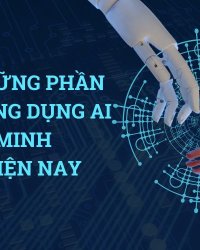CapCut đang ngày càng được người dùng ưa chuộng và tìm kiếm nhiều nhất khi muốn chỉnh sửa video, đặc biệt những ai sử dụng Tiktok. Đây là một trong những ứng dụng phần mềm edit video với các công cụ hỗ trợ cần thiết giúp các nhà sáng tạo nội dung tạo ra video hấp dẫn để đăng tải trên mạng xã hội. Vậy CapCut là gì? Hãy cùng chúng tôi tìm hiểu cách sử dụng ứng dụng chỉnh sửa video chuyên nghiệp ở bài viết sau đây.
CapCut là gì?
CapCut là một ứng dụng chỉnh sửa video với nhiều mẫu có tính năng được tạo sẵn. Công cụ CapCut giúp người dùng đơn giản hóa quy trình chỉnh sửa để tạo và chỉnh sửa các yếu tố chuyên sâu nhờ vào các công cụ hỗ trợ AI tự động một cách dễ dàng.
Người dùng có thể sử dụng CapCut một cách miễn phí trong việc chỉnh sửa video trên nền tảng điện thoại lẫn máy tính. Nền tảng này tốt nhất trong việc chỉnh sửa và ghép các video dạng ngắn, tuy nhiên cũng có thể được sử dụng để tạo và chỉnh sửa các video độ dài trung bình 10 – 15 phút cho Youtube.
Phiên bản gốc của ứng dụng có tên là JianYing, do Bytedance là người sáng lập cho người dùng tại Trung Quốc. Vào năm 2020, ByteDance đã đổi tên ứng dụng thành CapCut và cung cấp trên toàn cầu. Vì thế, nó được tích hợp liền mạch với ứng dụng TikTok và mang lại trải nghiệm chỉnh sửa tốt hơn trong hầu hết các phần mềm chỉnh sửa video. Lợi thế này khuyến khích nhiều người sáng tạo TikTok trở lại ứng dụng phổ biến để tiết kiệm thời gian và công sức trong suốt quá trình dài.
Các tính năng nổi bật của CapCut
CapCut ngày càng được ưa chuộng bởi những tính năng hữu ích hỗ trợ người dùng của mình, hãy cùng điểm qua một vài tính năng nổi bật của ứng dụng CapCut này nhé:
Cắt và tách riêng các đoạn video
Trong ứng dụng CapCut, việc chỉnh sửa video bằng cách cắt và tách đoạn là một tính năng cơ bản quan trọng. Chỉnh sửa bằng app CapCut thì không quá khó khăn. Ngoài việc cắt bỏ những phân đoạn không cần thiết, bạn còn có thể tách những phân đoạn riêng biệt.
Với tính năng này, bạn có thể tạo ra những điểm nhấn đặc biệt cho video của mình, ví dụ như chọn một đoạn video ấn tượng để thêm vào phần đã được tách. Đặc biệt, bạn có thể làm điều này dễ dàng để tạo ra những đoạn video đầy ấn tượng và chuyên nghiệp.
Kiểm soát tốc độ phát video với nhiều mức độ
CapCut cũng sở hữu tính năng điều chỉnh tốc độ phát video cũng như các app chỉnh sửa khác. Tùy theo mục đích mà người dùng có thể chọn khá nhiều cấp độ khác nhau từ 0.1x, 2x, 5x đến 10x thoải mái điều chỉnh video nhanh hay chậm để dễ theo dõi. Người dùng sẽ có thể thấy thời lượng của video thay đổi khi bạn áp dụng các mức độ này.
Để có chất lượng video tốt khi áp dụng tính năng này bạn cần lưu ý về kiểm soát tốc độ là độ phân giải của video gốc. Hãy đảm bảo rằng bản gốc có độ phân giải cao hoặc được quay ở tốc độ khung hình cao nếu bạn muốn có những chuyển động chậm.
Ví dụ: như nếu bạn làm chậm tốc độ xuống 0,1 lần với 30 khung hình/giây có thể phù hợp với video phát bình thường video thiếu chuyên nghiệp. Để tránh được những sự cố, hãy thử chụp ở tốc độ 60 khung hình/giây hoặc cao hơn.
Đảo ngược video
Tính năng đảo ngược video của CapCut không khó sử dụng bạn có thể làm việc với các video rất ngắn. Quá trình xử lý video ở mặt sau khá phức tạp và tốn nhiều tài nguyên, vì vậy các video lớn hơn có thể khiến ứng dụng của bạn gặp sự cố. Để đảo ngược video, hãy đảm bảo clip ngắn hoặc điện thoại của bạn có đủ dung lượng từ RAM 8GB trở lên nhằm xử lý các tệp lớn.
Các video đảo ngược rất phù hợp với các clip ngắn có nhiều chuyển động, bạn có thể tạo nhiều clip đảo ngược và nối chúng bằng cách đặt chúng trên các rãnh khác nhau. Tiếp đó định vị chúng để phát lần lượt bằng cách kéo từng đoạn video vào vị trí của nó theo trình tự.
Giao diện dễ sử dụng
CapCut có một giao diện đơn giản và hấp dẫn, được thiết kế để đáp ứng tiêu chí tối giản nhưng vẫn đủ đẹp, với nền màu đen tạo nên sự thu hút. Giao diện này cũng rất trực quan và dễ sử dụng, đặc biệt là đối với những người mới bắt đầu chỉnh sửa video. Với CapCut, bạn có thể dễ dàng cắt ghép, xoay và thay đổi tốc độ video của mình. Sau khi chỉnh sửa xong, bạn có thể chia sẻ video lên TikTok hoặc tải về thiết bị lưu trữ của mình.
Đảm bảo chất lượng ảnh và video
CapCut khác biệt với những ứng dụng chỉnh sửa video khác bởi vì nó giữ được chất lượng hình ảnh và video sắc nét ngay cả sau khi chỉnh sửa. Điều này đảm bảo rằng người dùng xuất ra những thước phim đẹp nhất mà không phải lo lắng về việc giảm chất lượng ảnh và video. Một điểm nổi bật của CapCut là khả năng duy trì chất lượng hình ảnh và video cao, giúp cho quá trình chỉnh sửa video trở nên dễ dàng và hiệu quả hơn.
Kho sticker đa dạng thêm vào video
CapCut sở hữu một kho sticker động và chữ khá phong phú để giúp những thước phim trở nên ấn tượng hơn. Các sticker đa dạng nhiều chủ đề có thể dễ dàng lồng ghép vào nội dung video giúp video trở nên hấp dẫn. Phần chữ cũng có nhiều font khác nhau người dùng có thể chọn lựa. Nhìn chung, sticker và chữ là phần không thể thiếu trong số các tính năng edit giúp video trở nên nổi bật và truyền tải được những cảm xúc của người làm video.
Các nhãn dán được sử dụng với những biểu cảm đa dạng và CapCut không bỏ qua điều này. Bạn sẽ tìm thấy kho nhãn dán thể hiện phong cách theo cách sinh động trên video của mình. Bạn có thể thêm nhãn dán thú vị cho video TikTok của mình, bên cạnh việc sử dụng văn bản trên video. Văn bản sẽ giúp thu hút sự chú ý đến các yếu tố cụ thể của video mà người xem có thể bỏ lỡ kết hợp thêm các hiệu ứng hài hước, làm cho video trở nên hấp dẫn và thú vị hơn.
Bộ lọc với nhiều hiệu ứng màu
Kho bộ lọc của CapCut là một trong những tính năng được người dùng yêu thích nhất, vì nó cung cấp nhiều hiệu ứng màu đa dạng và độc đáo. Trong số đó, bộ lọc tương phản, bộ lọc sắc nét, và bộ lọc mờ ảo là những bộ lọc nổi bật nhất. Các bộ lọc này rất dễ sử dụng, chỉ cần người dùng chọn bộ lọc phù hợp với nhu cầu chỉnh sửa của mình.
Với những bộ lọc đẹp, video của bạn sẽ trở nên thu hút hơn và tạo được ấn tượng mạnh mẽ với người xem. Điều này giúp CapCut trở thành một trong những ứng dụng chỉnh sửa video phổ biến nhất trên thị trường hiện nay.
Nếu bạn có nhiều clip có các biến thể màu, mức độ tương phản và độ sáng khác nhau qua bộ lọc cũng có thể được sử dụng hiệu quả. Bạn chỉ chỉnh sửa hầu hết những thứ này trong CapCut trên điện thoại nên sử dụng bộ lọc phù hợp và áp dụng cho tất cả các clip để mang lại sự đồng nhất.
Chọn các bộ lọc phù hợp sẽ làm mềm hoặc làm sắc nét video của bạn và khiến chúng trông chuyên nghiệp hơn. Có các bộ lọc mang sắc thái và theo mùa, kết hợp cùng loạt các công cụ làm đẹp để nâng cao chất lượng video. Người dùng có thể thử là hiệu ứng hòa trộn, cho phép bạn phủ một video lên trên một video khác để hợp nhất với nhau trong video cuối cùng.
Ngoài ra, người dùng CapCut còn có nhiều lựa chọn hiệu ứng đặc biệt như chia đôi màn hình, cổ điển, truyện tranh,... Tác dụng của những hiệu ứng này là phủ lên video của bạn các yếu tố mới khiến video xuất ra như những video chuyên nghiệp. Trong mỗi danh mục này, bạn sẽ tìm thấy các danh mục phụ của hiệu ứng, có nghĩa là bạn có thể tinh chỉnh các hiệu ứng theo đúng như mình thích để có được video phù hợp với ý mình nhất.
Thư viện âm nhạc phong phú
CapCut được ưa chuộng với tính năng chèn nhạc vào video khiến bạn sẽ không thể bỏ qua. Kho nhạc trên CapCut cập nhật xu hướng với đủ mọi chủ đề trong đó những bài nhạc thịnh hành sẽ được gợi ý để bạn bắt trend dễ dàng. Phần nhạc video sẽ giúp sản phẩm của bạn trở nên chuyên nghiệp, sinh động và thu hút hơn.
Các hiệu ứng âm thanh và nhạc trên CapCut đều miễn phí bản quyền, người dùng thực sự có thể tạo ra sự khác biệt lớn cho các video TikTok của bạn. Các bản nhạc có chất lượng cao và bạn có thể dễ dàng chèn chúng vào và kiểm soát vị trí của nó để khớp với video.
>>Đọc thêm: Tìm hiểu về thuật toán Tiktok đưa video lên top xu hướng
Cách tải ứng dụng CapCut
CapCut hiện nay hỗ trợ trên tất cả các công cụ cả điện thoại và máy tính giúp người dùng có thể dễ dàng chỉnh sửa video bất cứ khi nào.
Thao tác tải cho điện thoại
Thao tác tải ứng dụng này về trên điện thoại cũng thực sự rất dễ dàng thông qua các bước hướng dẫn tải ứng dụng như sau:
- Bước 1: Truy cập vào App Store (iOS) hoặc Google Play Store (Android) trên điện thoại.
- Bước 2: Tại giao diện tìm kiếm ứng dụng và gõ từ “CapCut”, nhân vào biểu tượng ứng dụng.
- Bước 3: Hãy nhấn vào nút Cài đặt hoặc Lấy tùy thuộc vào thiết bị của bạn. Sau khi tải ứng dụng hoàn tất, bạn có thể mở ứng dụng và bắt đầu sử dụng để hoàn thiện những dự án sáng tạo theo ý muốn.
Thao tác tải CapCut cho máy tính
Ngoài phiên bản trên thiết bị di động, ứng dụng này cũng có thể sử dụng trên máy tính. Nếu bạn muốn chỉnh sửa video trên máy tính của mình, hãy làm theo hướng dẫn sau để tải và cài đặt CapCut trên máy tính:
- Bước 1: Trước tiên, hãy tải trước phần mềm BlueStacks (yêu cầu hiệu suất cao), đăng ký tài khoản, tiếp đó truy cập vào CH Play để tải ứng dụng.
- Bước 2: Đi vào tìm kiếm, gõ từ khóa “CapCut”. Nhấn Enter. Tiếp đó, chọn nút Install và nhấn Accept để hoàn thành.
- Bước 3: Khi ứng dụng đã tải xong, nhấn nút Open để bắt đầu mở và sử dụng công cụ chỉnh sửa này.
Hướng dẫn sử dụng CapCut cho người mới
Cách sử dụng CapCut để edit video Tiktok trên điện thoại cũng rất đơn giản, với những công cụ hỗ trợ nhằm tạo ra các video tuyệt với các thao tác thực hiện như sau:
Tạo dự án mới với CapCut
Để sử dụng phần mềm CapCut, bước đầu tiên là bạn cần phải tạo dự án riêng. Dưới đây là cách tạo dự án cho video mới:
- Bước 1: Khi đã tải tải ứng dụng CapCut về điện thoại và thiết bị của mình. Tiếp đó hãy mở ứng dụng rồi nhấn chọn Dự án mới và nhấn chọn video mà bạn muốn chỉnh sửa.
- Bước 2: Nếu bạn muốn thêm một video khác nữa vào thì nhấn chọn vào dấu + và chọn video muốn thêm vào. Người dùng còn có thể phóng to hay thu nhỏ tiến độ video để dễ dàng hơn trong việc chỉnh sửa.
- Bước 3: Bạn có thể bấm chọn âm thanh để chọn phần nhạc cho đoạn video. Bên cạnh những bài hát được đề xuất thì bạn còn có thể chọn bài hát nằm trong điện thoại của mình hãy ấn chọn mục Từ thiết.
- Bước 4: Bạn có thể tiến hành chỉnh sửa video theo ý thích của mình, bạn có thể edit và sắp xếp khác nhau theo mong muốn riêng của mình. Nên sẽ không có hướng dẫn cụ thể nào, với các tính năng sẵn có thì bạn hoàn toàn có thể khám phá và thực hiện ứng dụng.
Chỉnh sửa tốc độ video (Speed)
Bằng cách áp dụng hiệu ứng tốc độ, video của bạn sẽ trở nên nổi bật hơn và người xem có thể loại bỏ một số chi tiết không cần thiết để tập trung vào nội dung chính. Tốc độ của video có thể được điều chỉnh phù hợp với nhu cầu, trong khoảng từ 0.1x đến tối đa 100x. Sau đây là cách thực hiện chỉnh tốc độ video:
- Bước 1: Chọn vào đoạn video mà bạn muốn thay đổi tốc độ, rồi nhấn chọn mục Tốc độ bên dưới.
- Bước 2: Lựa chọn mức tốc độ mà bạn muốn Bình thường hoặc Uốn cong. Nếu chọn Uốn công thì bạn có thể thay đổi tốc độ cho từng đoạn bất kỳ mà không muốn thay đổi toàn bộ tốc độ của video.
Thêm nhạc cho video
Bạn có thể thêm bất kỳ bài hát hoặc âm thanh yêu thích nào vào trong đoạn video theo xu hướng đề xuất hoặc theo chủ đề phù hợp. Điều đặc biệt hơn nữa là bạn có thể chèn những đoạn nhạc có sẵn qua các thực hiện thêm nhạc cho video của mình như sau:
- Bước 1: Chọn mục Thêm âm thanh ở đoạn dưới video, tiếp đó chọn m thanh nếu muốn tùy chỉnh có sẵn, Hiệu ứng - nếu muốn sử dụng âm thanh hiệu ứng độc đáo, Đã trích xuất - nếu muốn thêm nhạc bạn đã lưu lại sẵn, Lồng tiếng - nếu thêm ghi âm vào trong các đoạn video.
- Bước 2: Chọn bài hát và âm thanh mà bạn cảm thấy phù hợp nhất để ghép vào đoạn video.
Chèn văn bản stickers
Để khiến video của bạn trở nên sinh động, thu hút và thú vị thì dưới đây là cách chèn hiệu ứng stickers như sau:
- Bước 1: Hãy chọn mục Văn bản ở dưới, tiếp đó chọn Thêm chữ nếu muốn bổ sung văn bản qua những dòng text. Mẫu văn bản để bổ sung những mẫu có sẵn, Phụ đề tự động - nếu thêm phụ đề theo âm thanh, Nhãn dán - nếu có thêm sticker nổi bật trong đoạn.
- Bước 2: Chèn hiệu ứng Văn bản trong video để người dùng có thể chú ý nội dung của video hơn.
Lựa chọn hiệu ứng cho video
Áp dụng hiệu ứng video sẽ giúp tăng tính hấp dẫn cho nội dung, không còn đơn điệu và tạo ra chất lượng cho dự án của bạn. Dưới đây là các bước đơn giản để lựa chọn hiệu ứng cho video của bạn:
- Bước 1: Chọn vào mục Hiệu ứng bên dưới, tiếp đó lựa chọn Hiệu ứng video hoặc Hiệu ứng cơ thể.
- Bước 2: Chọn hiệu ứng mà bạn muốn, thêm hiểu ứng nhằm tăng cường giá trị và phong cách sáng tạo nội dung của bạn.
Làm cách nào để sử dụng CapCut để tăng lượt xem trên TikTok?
Việc sử dụng CapCut và các mẫu tạo sẵn có thể giúp người dùng tiếp cận nhiều người xem hơn, dựa trên lý thuyết chưa được chứng chứng minh nó có thể có tác dụng đáng kể. Tuy nhiên, việc sử dụng âm thanh, bộ lọc và hình dán cập nhật theo xu hướng sẽ giúp video của bạn duy trì sự phù hợp trên thị trường quá bão hòa.
Để mở rộng phạm vi tiếp cận rộng hơn, bạn có thể thực hiện nhiều điều chỉnh đối với video của mình chẳng hạn như thêm văn bản tăng độ SEO, sử dụng âm thanh phổ biến và tạo vòng lặp video giúp tăng thời gian xem tổng thể cho nội dung của bạn.
CapCut và Adobe Premier có gì khác nhau?
Hai trong số những phần mềm chỉnh sửa được được ưa ưa chuộng nhất trên thị trường hiện nay, mỗi nền tảng đều có những ưu điểm đặc biệt của nó. Mỗi phần mềm chỉnh sửa đều có cách sử dụng khác nhau. Adobe Premier là phần mềm chỉnh sửa chuyên nghiệp tốt nhất với tất cả các hiệu ứng cho video, với các đồ họa chuyển động và chỉnh sửa màu sắc đa dạng.
Với các tính năng chỉnh sửa nâng cao và khả năng kiểm soát chuyên sâu Adobe Premier được biết đến với hầu hết mọi yếu tố. Adobe Premier giống một phần mềm được vận hành thủ công hơn, người dùng có thể điều khiển mọi yêu cầu điều chỉnh khác nhau bao gồm những yếu tố liên quan.
Với Adobe, bạn có thể làm việc với các dự án dài, phức tạp và chỉnh sửa hầu hết mọi yếu tố video mà bạn muốn, từ âm thanh đến hình ảnh và độ phân giải. Adobe còn có khả năng chỉnh sửa chuyên sâu với tương thích các phần mềm khác để điều chỉnh thêm hoạt ảnh và các yếu tố đồ họa.
Cụ thể như ví dụ điển hình về mức độ phức tạp có thể áp dụng với Adobe Premier bao gồm tính năng khử nhiễu điểm bị ảnh hưởng cụ thể trên video của bạn và kết hợp các hình dạng 3D ấn tượng.
>>10 Phần mềm edit video miễn phí tốt nhất trên di động
Ứng dụng CapCut với chức năng chỉnh sửa video chuyên nghiệp và đơn giản sẽ giúp bạn tạo ra những thước phim ngắn đầy độc đáo. CapCut với công cụ hỗ trợ video tiện lợi chắc chắn sẽ làm bạn cực kỳ hài lòng. Hy vọng bài viết này sẽ giúp bạn hiểu rõ về CapCut cũng như cách sử dụng ứng dụng để tạo ra những video ấn tượng nhé!
Thông tin liên hệ
Nếu bạn có thắc mắc gì, có thể gửi yêu cầu cho chúng tôi, và chúng tôi sẽ liên lạc lại với bạn sớm nhất có thể .
Công ty TNHH TMĐT Công nghệ LP
Giấy phép kinh doanh số 0315561312/GP bởi Sở Kế Hoạch và Đầu Tư TP. Hồ Chí Minh.
Văn phòng: Lầu 4, Toà nhà Lê Trí, 164 Phan Văn Trị, phường Bình Thạnh, TP. HCM.
Hotline: 0338 586 864
Mail: sales@lptech.asia
Zalo OA:LP Tech Zalo Official
Zalo Sales:033 85 86 86 64 (Sales)